Google Drive on varmasti maailman eniten käytetty pilvitallennustila. Ja totta puhuen, Drive on jatkuvasti luotettava Googlen sovellusten meressä, joissa on ollut nousuja ja laskuja vuosien varrella. Se yhdistää kaikki Googlen palvelut yhdeksi tallennustilaksi, ilmaisen tallennustilan koko on kilpailijoita suurempi ja integraatio tietokoneiden kanssa parani huomattavasti Google Drive for Desktopin käyttöönoton myötä. Mutta se voi silti hidastua ajan myötä. Tänään selitämme kuinka tyhjentää Google Driven välimuisti ja nopeuttaa sitä.
Kuinka tyhjennän välimuistin Google Drivessa ja Docsissa
Androidissa voit tyhjentää välimuistin Google Drivessa ja siten Google Docsissa Google Drive -sovelluksesta. Voit myös tyhjentää välimuistin järjestelmäasetuksista. Sisäänrakennettu vaihtoehto on parempi, ja voit myös asettaa välimuistin kokorajoituksen. Kun välimuistissa olevat asiakirjat ylittävät rajan, vanhimmat välimuistissa olevat tiedostot tyhjennetään ja uudemmat tulevat tilalle.
Välimuistissa olevat tiedostot latautuvat nopeammin, mutta ajan mittaan tulokset voivat olla päinvastaisia. Sovellus saattaa hidastua, koska välimuistissa on paljon asiakirjoja. Ja jopa 100 Mt:n raja (välimuistin vähimmäiskoko) voi tallentaa välimuistiin paljon tiedostoja. Kyse ei ole tiedostokoosta, vaan enemmänkin tiedostomäärästä. Monet välimuistissa olevat tiedostot hidastavat ajan myötä hieman Google Drivea.
Voit tyhjentää välimuistin Google Drive -sovelluksessa seuraavasti:
- Avaa Google Drive -sovellus Androidilla tai iPhonella .
- Napauta hampurilaisvalikkoa ( 3 pystyviivaa) ja valitse Asetukset .
- Napauta Asiakirjojen välimuisti -osiossa Tyhjennä välimuisti ja vahvista.
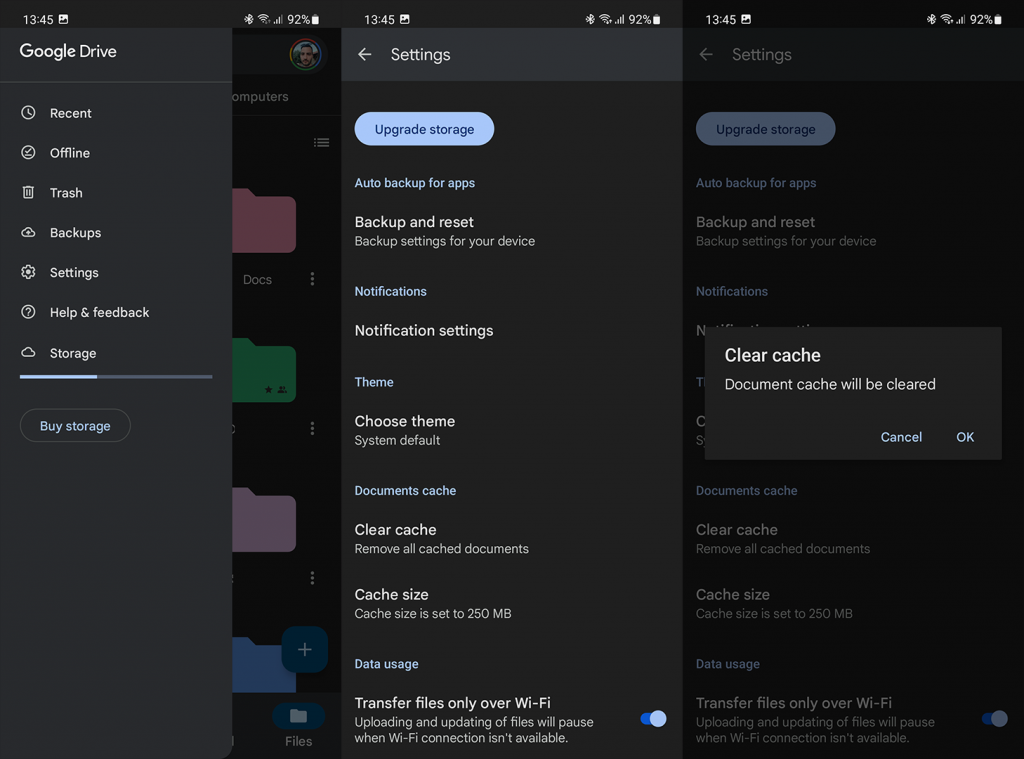
- Juuri tämän alapuolella on välimuistin koko , jossa voit valita välimuistin koosta 100 Mt - 1 Gt.
Ja näin tyhjennät välimuistin järjestelmäasetuksista:
- Avaa Asetukset .
- Napauta Sovellukset . Laajenna Kaikki sovellukset.
- Avaa Google Drive .
- Napauta Tallennustila .
- Tyhjennä välimuisti .
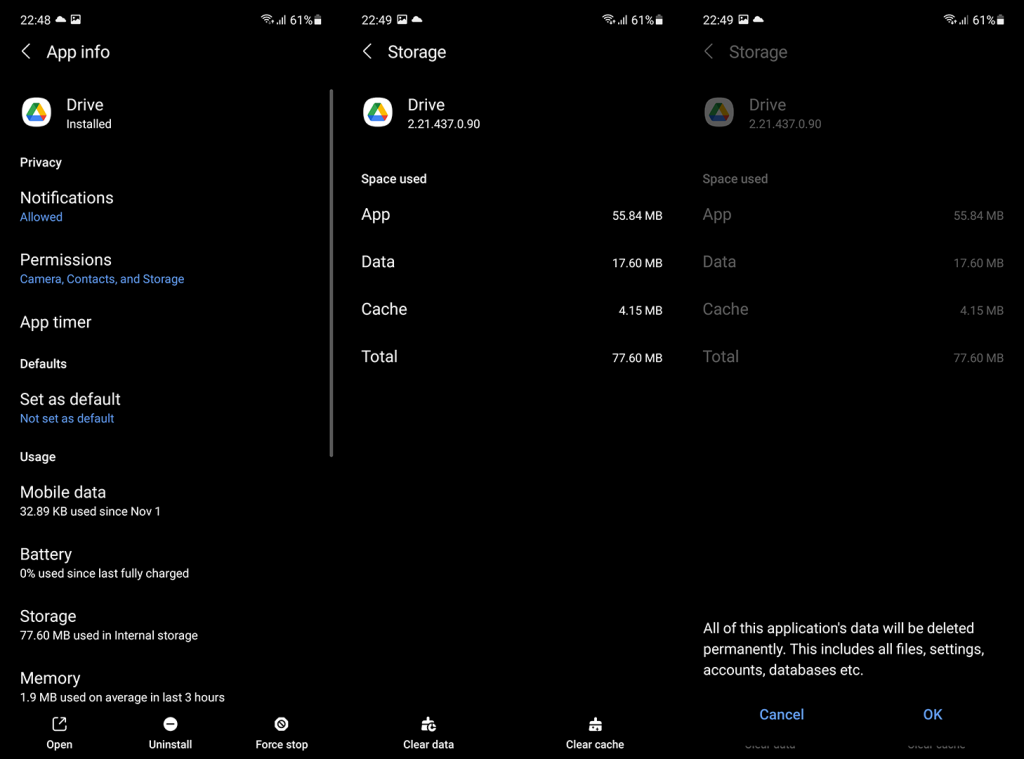
Jos käytät Google Drive for Desktop -palvelua, voit tyhjentää välimuistin poistamalla sisältöä paikallisten välimuistitiedostojen hakemistosta. Avaa Drive-asetukset > Asetukset > ja näet Paikalliset välimuistitiedostot -hakemiston.
Jos haluat säästää tallennustilaa tietokoneellasi, harkitse Stream-vaihtoehdon käyttöä peilaustoiminnon sijaan. Se saattaa olla vähemmän luotettava, koska se vaatii verkkoyhteyden tiedostojen käyttämiseen, mutta sinun ei tarvitse säilyttää tiedostoja sekä pilvessä että paikallisessa tallennustilassa.
Ja tällä huomiolla voimme päättää tämän artikkelin. Kiitämme sinua lukemisesta ja kannustamme sinua jakamaan ajatuksesi kanssamme alla olevassa kommenttiosassa. Kuten aina, odotamme innolla kuulevamme sinusta.
Kuinka tyhjentää Google Drive -välimuisti Windowsissa?
Voit halutessasi tyhjentää Google Driven välimuistin Windowsissa useista syistä. Ehkä sinulla on suorituskykyongelmia tai sinulla on mahdollisuus vapauttaa tallennustilaa. Mikä tahansa se on, voit helposti tyhjentää Google Drive -välimuistin Windowsissa noudattamalla jaettuja vaiheitamme.
1. Paina Windows Key + R -painiketta. Tämä avaa RUN - valintaikkunan .
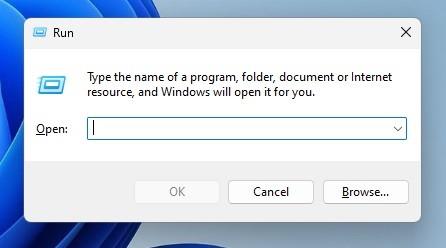
2. Liitä seuraava koodi RUN-valintaikkunaan ja napsauta OK .
%USERPROFILE%\AppData\Local\Google\DriveFS
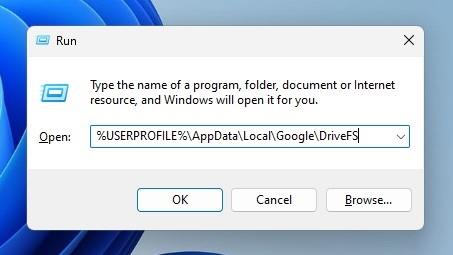
3. Tämä avaa kansion, johon Google Drive tallentaa välimuistitiedostonsa.
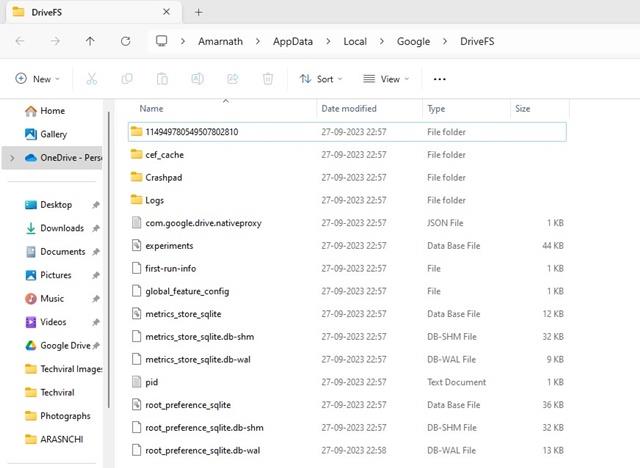
4. Valitse kaikki DriveFS-kansiossa olevat tiedostot ja kansiot ja valitse Poista .
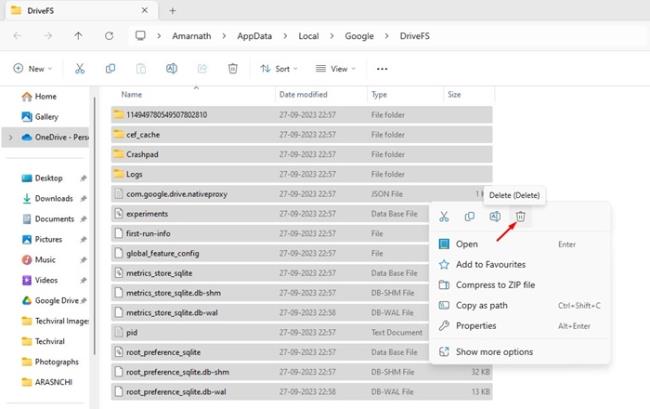
Se siitä! Näin voit tyhjentää Google Drive -välimuistin Windows-tietokoneessa. Muista käynnistää Windows-tietokoneesi uudelleen välimuistitiedostojen tyhjentämisen jälkeen.
Kuinka tyhjentää Google Drive -välimuisti Macissa?
Vaikka Google Driven Mac-versio on optimoitumpi kuin Windows-versio, saatat silti kohdata tiettyjä ongelmia sen käytön aikana. Näin voit tyhjentää Google Drive -välimuistin Macissa .
1. Käynnistä ensin Finder -sovellus Macissasi.
2. Kun Finder avautuu, paina Komento + Vaihto + Piste samanaikaisesti näyttääksesi piilotetut tiedostot.
3. Siirry nyt kohtaan ~/Library/Application Support/Google/DriveFS
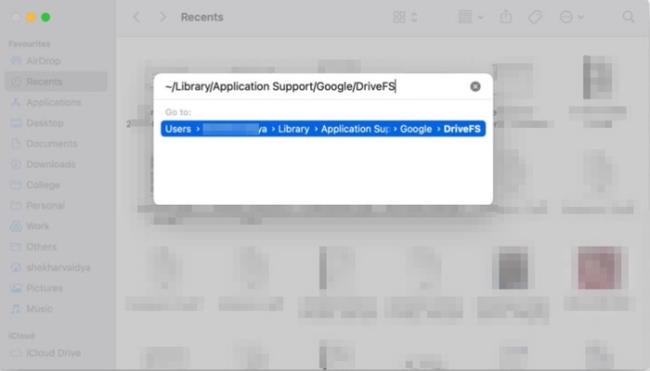
4. Valitse nyt kaikki tiedostot ja kansiot ja poista ne.
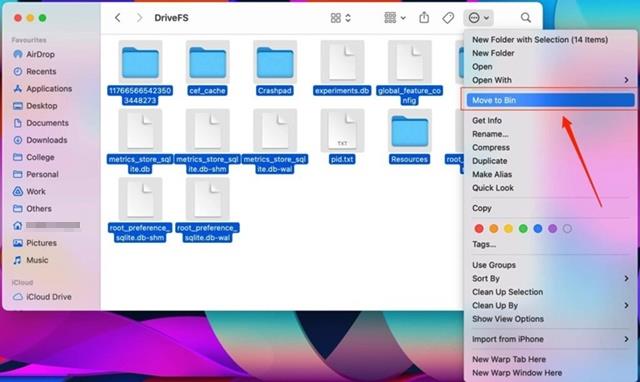
Se siitä! Näin voit tyhjentää Google Drive -välimuistin Macissa. Muista käynnistää Mac uudelleen muutosten tekemisen jälkeen.
Kuinka tyhjentää Google Drive -välimuisti Androidissa?
Kuten Windows ja Mac, voit myös helposti tyhjentää Google Drive -välimuistin Androidissa. Google Drive -välimuistin tyhjentäminen Androidissa auttaa ratkaisemaan suorituskykyongelmat ja uuden sisällön lataamisen epäonnistumisen. Näin voit tyhjentää Google Drive -välimuistin Androidissa.
1. Aloita käynnistämällä Google Drive -sovellus Android-laitteellasi.
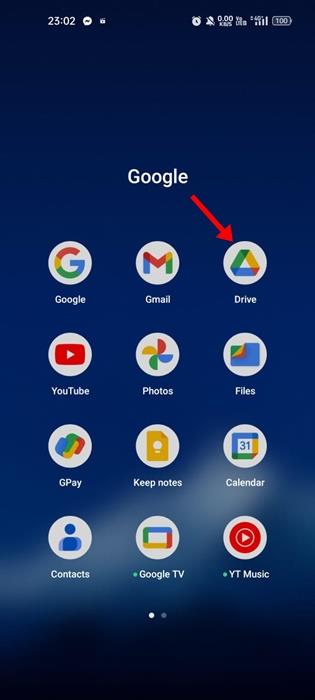
2. Kun Google Drive -sovellus avautuu, napauta vasemmassa yläkulmassa olevaa hampurilaisvalikkoa .
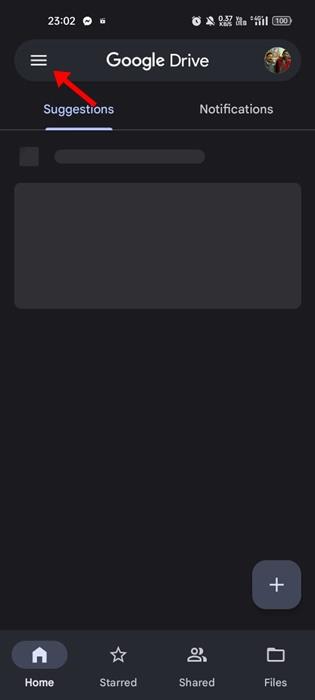
3. Napsauta Google Drive -valikossa Asetukset .
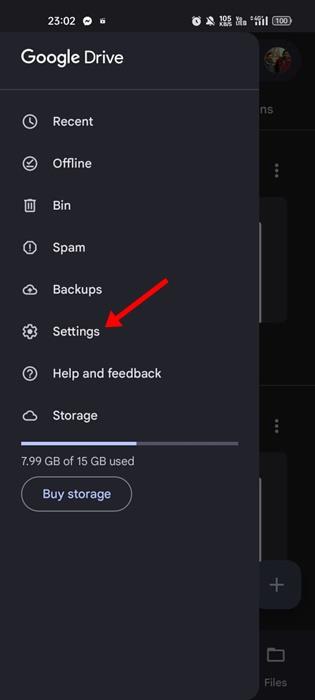
4. Vieritä nyt alas Asiakirjat-välimuisti -osioon.
5. Napauta Tyhjennä välimuisti -painiketta poistaaksesi kaikki välimuistissa olevat asiakirjat.
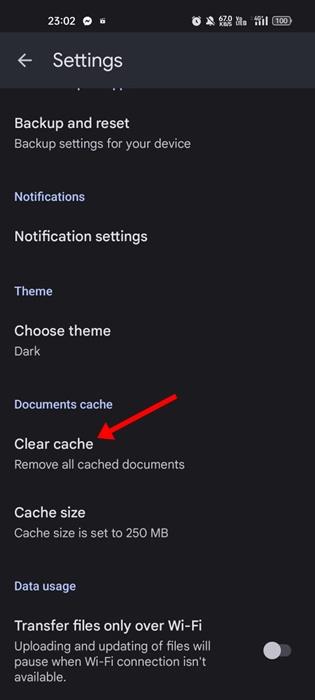
6. Napauta Tyhjennä välimuisti -vahvistuskehotteessa OK- painiketta.
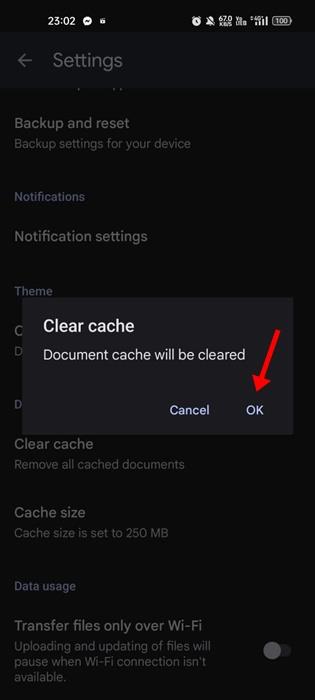
Se siitä! Näin helppoa on tyhjentää Google Drive -välimuisti Android-älypuhelimella.
Kuinka tyhjentää Google Drive -välimuisti iPhonessa?
Google Drive iPhonessa ei ole vaihtoehtoa välimuistin tyhjentämiseen. Et myöskään saa sisäänrakennettua iPhone-vaihtoehtoa sovelluksen välimuistin tyhjentämiseen.
Joten paras, jonka voit tehdä päästäksesi eroon iPhonen Google Drive -välimuistista, on asentaa sovellus uudelleen. Poista vain sovellus iPhonesta ja asenna uusin versio uudelleen Apple App Storesta .
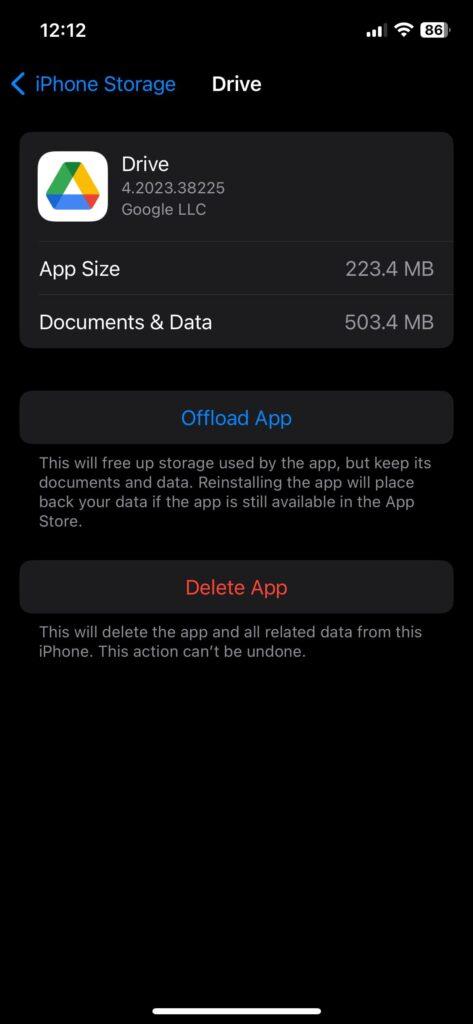
Kun olet asentanut, kirjaudu sisään Google-tililläsi . Tämän pitäisi korjata kaikki Google Drive -ongelmasi iPhonessasi.
Google Drive -välimuistin tyhjentäminen työpöydällä ja mobiililaitteella on erittäin helppoa; sinun täytyy tietää, miten se tehdään. Jakamamme vaiheet auttavat sinua pääsemään eroon Google Drive -välimuistista Windowsissa, Macissa, Androidissa ja iPhonessa . Kerro meille, jos tarvitset lisäapua Google Driven välimuistin tyhjentämiseen.
![Xbox 360 -emulaattorit Windows PC:lle asennetaan vuonna 2022 – [10 PARHAAT POINTA] Xbox 360 -emulaattorit Windows PC:lle asennetaan vuonna 2022 – [10 PARHAAT POINTA]](https://img2.luckytemplates.com/resources1/images2/image-9170-0408151140240.png)
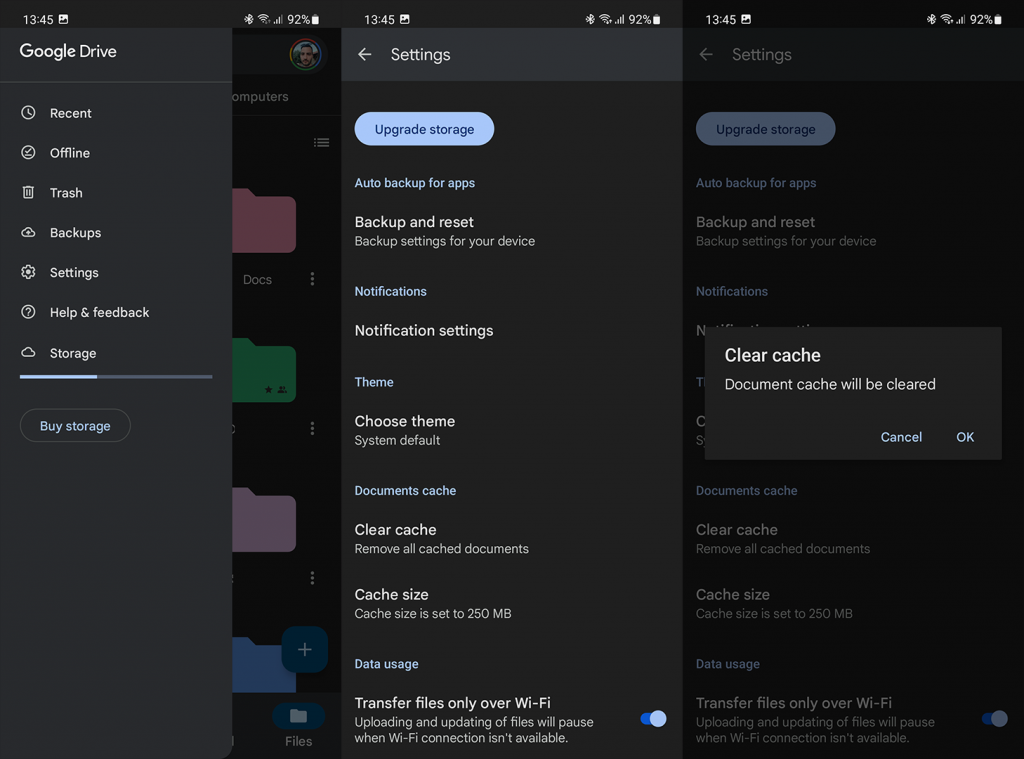
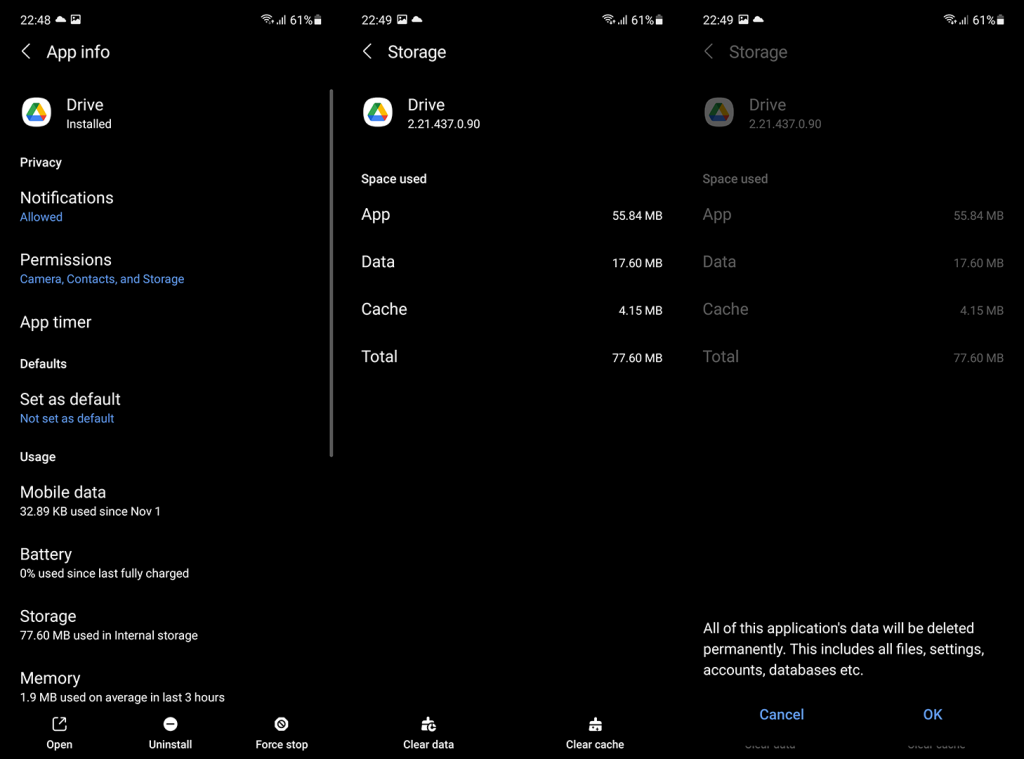
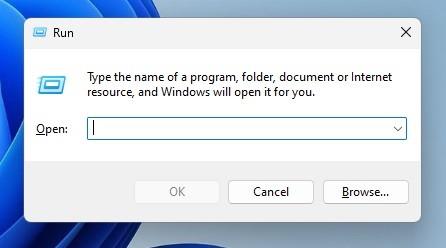
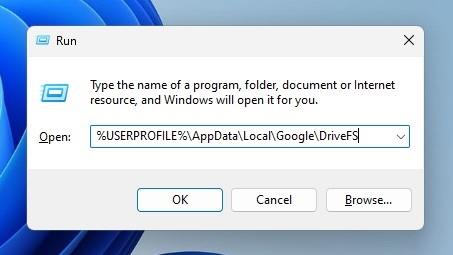
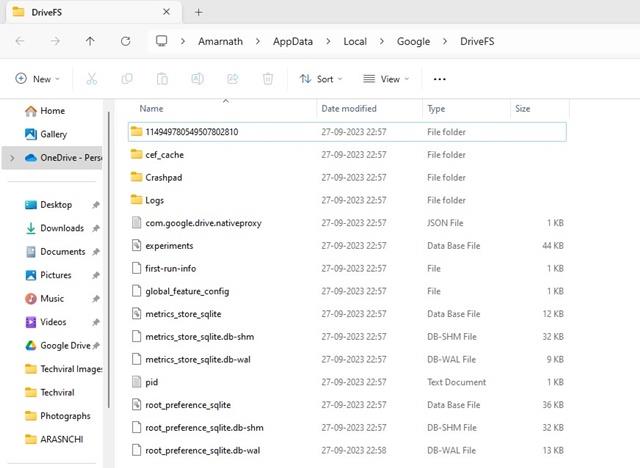
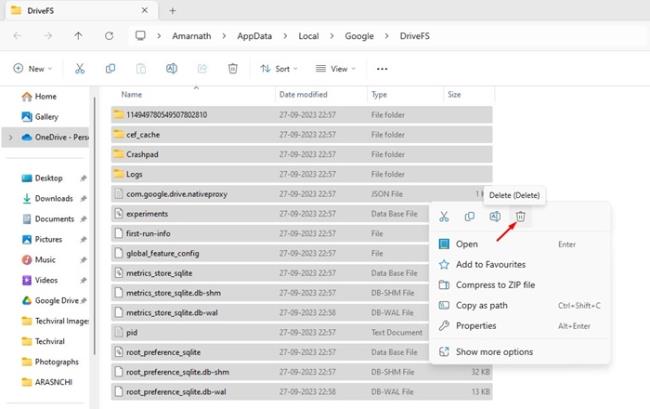
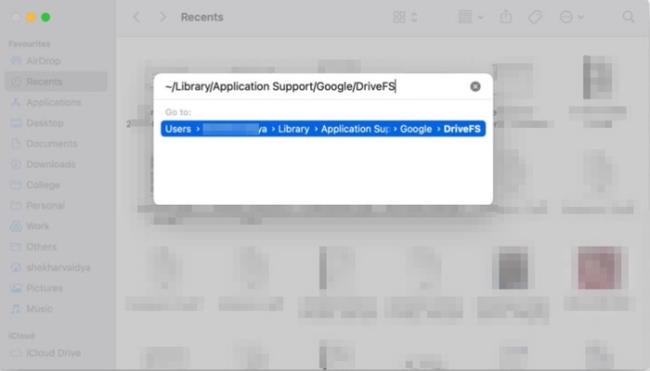
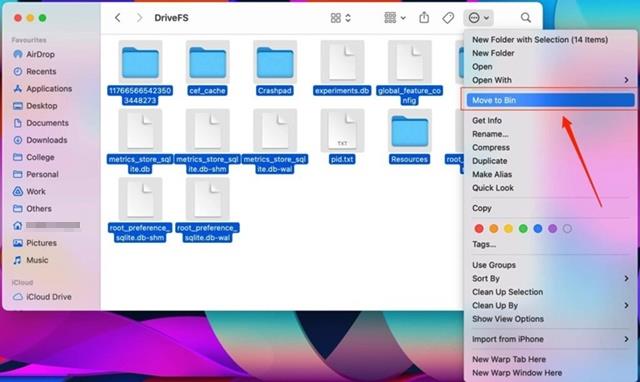
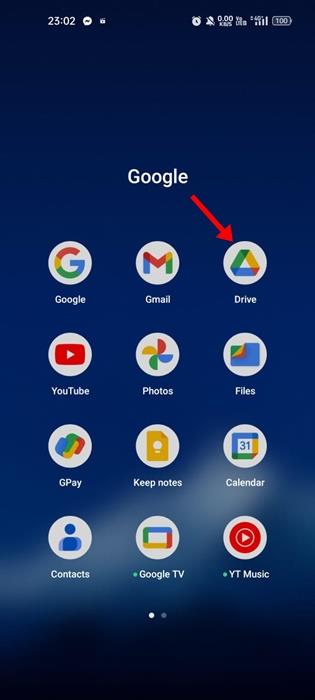
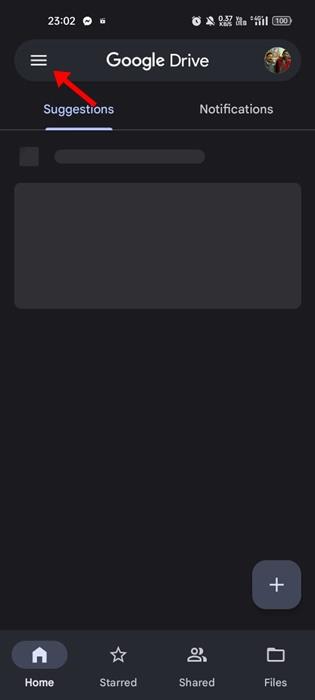
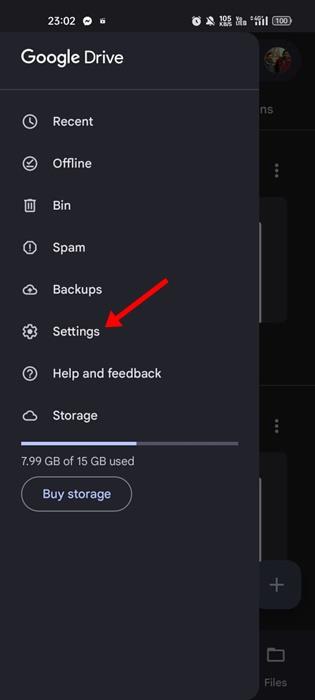
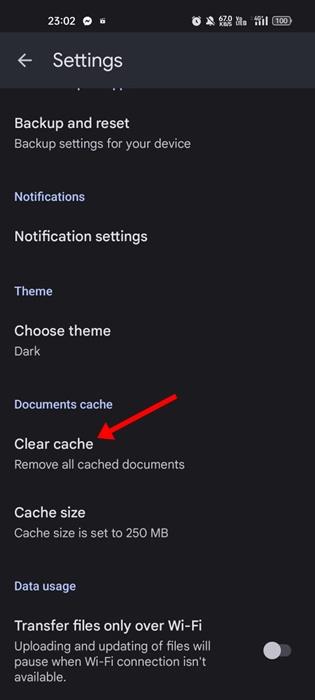
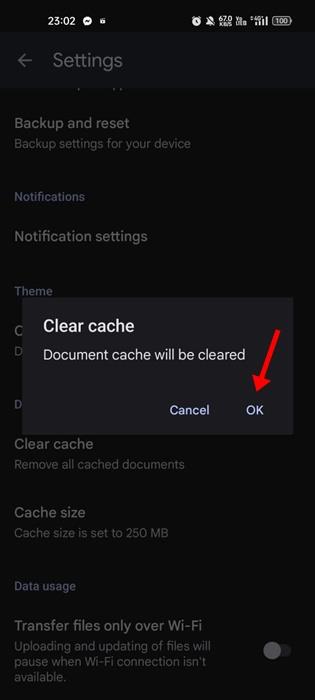
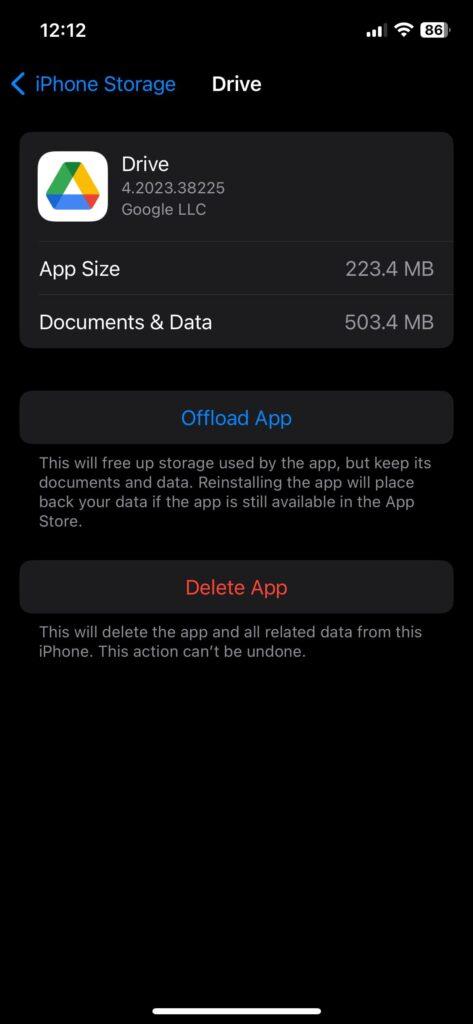
![[100 % ratkaistu] Kuinka korjata Error Printing -viesti Windows 10:ssä? [100 % ratkaistu] Kuinka korjata Error Printing -viesti Windows 10:ssä?](https://img2.luckytemplates.com/resources1/images2/image-9322-0408150406327.png)




![KORJAATTU: Tulostin on virhetilassa [HP, Canon, Epson, Zebra & Brother] KORJAATTU: Tulostin on virhetilassa [HP, Canon, Epson, Zebra & Brother]](https://img2.luckytemplates.com/resources1/images2/image-1874-0408150757336.png)

![Kuinka korjata Xbox-sovellus, joka ei avaudu Windows 10:ssä [PIKAOPAS] Kuinka korjata Xbox-sovellus, joka ei avaudu Windows 10:ssä [PIKAOPAS]](https://img2.luckytemplates.com/resources1/images2/image-7896-0408150400865.png)
